
Op deze pagina helpen we je met het instellen van IMAP/POP3 in Outlook op jouw iPhone of iPad.
De indeling van de schermen kan op een iPad afwijken van onderstaande screenshots.
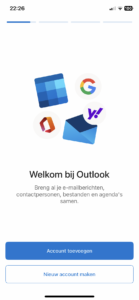
Open de Outlook App.
Tik op Account toevoegen.
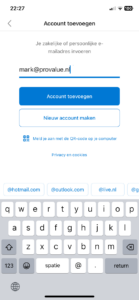
Voer jouw e-mailadres in.
Tik op Account toevoegen.
Let op, het lukt misschien niet om de account te activeren. Dat is niet erg, ga naar stap 3.
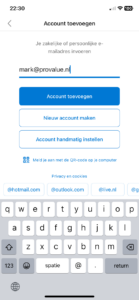
Er is nu een knop extra verschenen.
Tik op Account handmatig instellen.
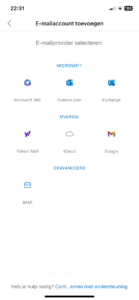
Je ziet hier diverse mailproviders.
Tik op IMAP.
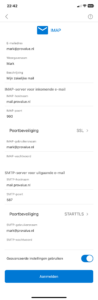
Nu ga je alle instellingen invoeren.
E-mailadres: jouw e-mailadres
Weergavenaam: De naam die ontvanger zien (afzendernaam)
Beschrijving: Willekeurige naam voor deze mailbox, alleen zichtbaar voor jou
IMAP-hostnaam: mail.provalue.nl
IMAP-poort: 993
Poortbeveiliging: SSL
IMAP-gebruikersnaam: jouw e-mailadres
IMAP-wachtwoord: jouw wachtwoord
SMTP-hostnaam: mail.provalue.nl
SMTP-poort: 587
Poortbeveiliging: STARTTLS
SMTP-gebruikersnaam: jouw e-mailadres
SMTP-wachtwoord: jouw wachtwoord
Tik daarna op Aanmelden.
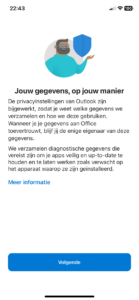
Nu verschijnt een privacymelding.
Tik op Volgende.
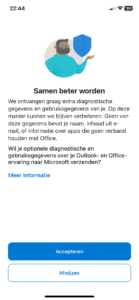
Vervolgens verschijnt een melding over het versturen van foutrapportages naar Microsoft.
Tik op Accepteren (Afwijzen is ook goed).
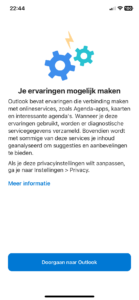
Nogmaals verschijnt er een informatieve melding van Outlook.
Tik op Doorgaan naar Outlook.
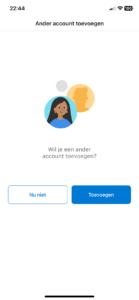
Nu kan je kiezen of je gelijk nog een andere account wil toevoegen.
Tik op Nu niet.

Outlook is nu ingesteld en eventuele berichten worden nu gedownload.
Tik op het icoontje links van Postvak IN.
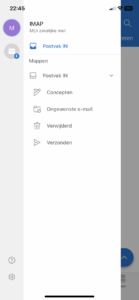
In dit scherm zie je alle mappen die in jouw IMAP mailbox beschikbaar zijn.
Tik op links onderin op het tandwiel.
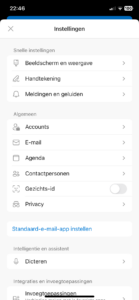
Nu zie je alle instellingen voor deze mailbox. Via dit scherm kan je de handtekening aanpassen en diverse andere instellingen wijzigen.
Mis je bepaalde stappen of kloppen de screenshots niet? Je helpt ons en onze klanten als dit even laat weten.
Bel voor vrijblijvend advies. Of als je direct met ons aan de slag wil gaan.
IK WIL MEER INFO